计算机试题答案xp.docx
《计算机试题答案xp.docx》由会员分享,可在线阅读,更多相关《计算机试题答案xp.docx(23页珍藏版)》请在冰豆网上搜索。
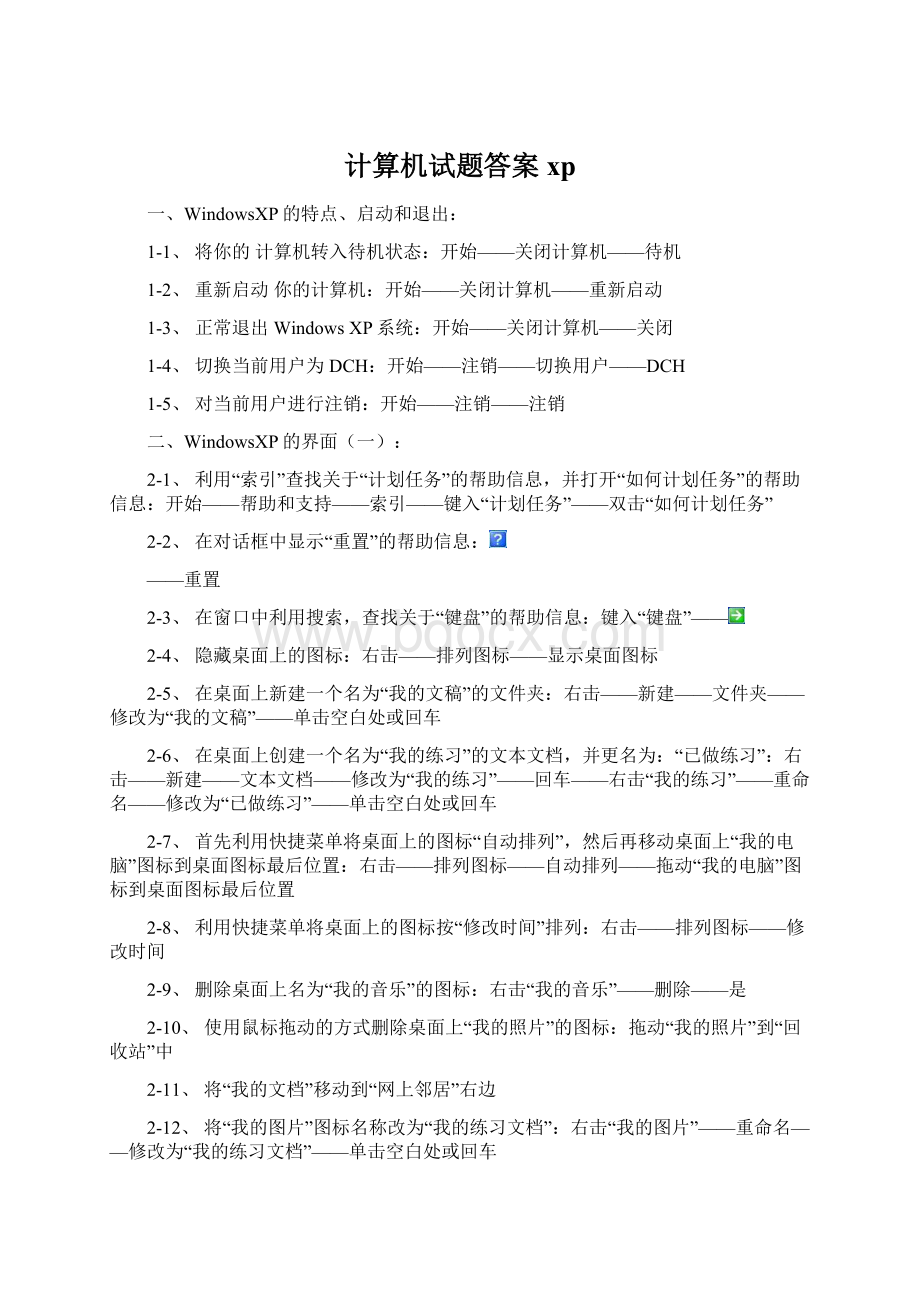
计算机试题答案xp
一、WindowsXP的特点、启动和退出:
1-1、将你的计算机转入待机状态:
开始——关闭计算机——待机
1-2、重新启动你的计算机:
开始——关闭计算机——重新启动
1-3、正常退出WindowsXP系统:
开始——关闭计算机——关闭
1-4、切换当前用户为DCH:
开始——注销——切换用户——DCH
1-5、对当前用户进行注销:
开始——注销——注销
二、WindowsXP的界面
(一):
2-1、利用“索引”查找关于“计划任务”的帮助信息,并打开“如何计划任务”的帮助信息:
开始——帮助和支持——索引——键入“计划任务”——双击“如何计划任务”
2-2、在对话框中显示“重置”的帮助信息:
——重置
2-3、在窗口中利用搜索,查找关于“键盘”的帮助信息:
键入“键盘”——
2-4、隐藏桌面上的图标:
右击——排列图标——显示桌面图标
2-5、在桌面上新建一个名为“我的文稿”的文件夹:
右击——新建——文件夹——修改为“我的文稿”——单击空白处或回车
2-6、在桌面上创建一个名为“我的练习”的文本文档,并更名为:
“已做练习”:
右击——新建——文本文档——修改为“我的练习”——回车——右击“我的练习”——重命名——修改为“已做练习”——单击空白处或回车
2-7、首先利用快捷菜单将桌面上的图标“自动排列”,然后再移动桌面上“我的电脑”图标到桌面图标最后位置:
右击——排列图标——自动排列——拖动“我的电脑”图标到桌面图标最后位置
2-8、利用快捷菜单将桌面上的图标按“修改时间”排列:
右击——排列图标——修改时间
2-9、删除桌面上名为“我的音乐”的图标:
右击“我的音乐”——删除——是
2-10、使用鼠标拖动的方式删除桌面上“我的照片”的图标:
拖动“我的照片”到“回收站”中
2-11、将“我的文档”移动到“网上邻居”右边
2-12、将“我的图片”图标名称改为“我的练习文档”:
右击“我的图片”——重命名——修改为“我的练习文档”——单击空白处或回车
三、WindowsXP的界面
(二):
3-1、调整任务栏的位置到屏幕右侧:
拖动任务栏到屏幕右侧
3-2、利用任务栏的“快速启动”按钮启动“WindowsMediaPlayer”应用程序:
单击任务栏上的
图标
3-3、调出语言栏,并利用开始菜单打开控制面板的分类视图,设置显示快速启动区:
右击任务栏——工具栏——语言栏;开始——控制面板——切换到分类视图;单击“外观和主题”——任务栏和开始菜单——显示快速启动——确定
3-4、将“我的电脑”建立在任务栏上,关闭链接栏,并显示桌面栏的文字:
右击任务栏——工具栏——新建工具栏——我的电脑——确定;右击任务栏——工具栏——链接;右击任务栏中的桌面区——显示文字
3-5、在任务栏属性中,将任务栏设置为保持在其它窗口的前端,并进行锁定:
右击任务栏——属性——将任务栏设置为保持在其它窗口的前端——锁定任务栏——确定
3-6、在任务栏上调出地址栏,并从地址栏上打开:
:
右击任务栏——工具栏——地址——键入“”——转到
3-7、显示快速启动区的标题,并将任务栏高度适当调低:
右击快速启动区——显示标题;拖动任务栏上沿调低
3-8、在任务栏上,创建“新建文件夹”工具栏,并显示大图标:
右击任务栏——工具栏——新建工具栏——我的文档——新建文件夹——确定;右击任务栏上的“新建文件夹”——查看——大图标
3-9、在任务栏上调出链接栏,不显示文字,并关闭打开的WORD应用程序组:
右击任务栏——工具栏——链接;右击任务栏上的链接——显示文字;右击任务栏上的Word任务组——关闭组
3-10、打开“我的电脑”将C盘中的“TEMP”文件夹添加到快速启动区:
打开“我的电脑”——打开“C盘”——拖动“temp”到任务栏的快速启动区中
3-11、设置任务栏显示不活动的图标:
右击任务栏——属性——隐藏不活动图标——确定
3-12、设置任务栏分组相似任务栏按钮,并显示时钟:
右击任务栏——属性——分组相似任务栏按钮——显示时钟——确定
3-13、显示自动隐藏的任务栏,以小图标方式查看:
右击任务栏——属性——自动隐藏任务栏——确定;右击任务栏——查看——小图标
四、WindowsXP的界面(三):
4-1、利用“开始”菜单打开“控制面板”窗口,并切换到“经典‘开始’菜单”:
开始——控制面板——外观和主题——任务栏和开始菜单——单击“开始菜单”选项卡——经典开始菜单——确定
4-2、设置“开始”菜单显示方式为小图标,并将文档列表清除:
右击任务栏——属性——单击“开始菜单”选项卡——自定义——小图标——单击“高级”选项卡——清除列表——确定——确定
4-3、设置“开始”菜单显示为大图标,并且菜单上的程序数目为:
7个:
右击任务栏——属性——单击“开始菜单”选项卡——自定义——大图标——“5”改为“7”——确定——确定
4-4、利用复选框进行设置,使新安装的程序在“开始”菜单中突出显示,并设置在“开始”菜单中以链接的方式显示“图片收藏”项目:
右击任务栏——属性——单击“开始菜单”选项卡——自定义——单击“高级”选项卡——突出显示新安装的程序——显示为链接——确定——确定
4-5、删除显示在“开始”菜单上的最频繁使用程序列表中的快捷方式,并将电子邮件显示在“开始”菜单上:
右击任务栏——属性——单击“开始菜单”选项卡——自定义——清除列表——电子邮件——确定——确定
4-6、设置当鼠标停止在菜单上面时打开子菜单,并列出我最近打开的文档:
右击任务栏——属性——单击“开始菜单”选项卡——自定义——单击“高级”选项卡——当鼠标停止在它们上面时打开子菜单——列出我最近打开的文档——确定——确定
4-7、将附件中“画图”程序的名称更名为:
绘图:
开始——所有程序——附件——右击“画图”——重命名——修改为“绘图”——确定——是
4-8、在开始菜单中打开最近使用过的文件:
我的记录.txt:
开始——我最近的文档——我的记录.txt
4-9、利用“开始”菜单“所有程序”启动“画图”应用程序:
开始——所有程序——附件——画图
4-10、从运行对话框中打开记事本程序:
开始——运行——键入“notepad.exe”——确定
4-11、利用“开始”菜单,搜索本地硬盘中所有的EXE文件:
开始——搜索——所有文件和文件夹——键入“*.exe”——搜索
4-12、利用“经典‘开始’菜单”的方式删除“我的文件夹”的快捷方式,并重新排列“程序”菜单中的项目,使它们按默认顺序显示:
右击任务栏——属性——单击“开始菜单”选项卡——经典开始菜单——自定义——删除——我的文件夹——删除——是——关闭——排序——确定——确定
4-13、打开“开始”菜单,删除快捷方式“记事本”:
开始——右击“记事本”——从列表中删除
4-14、将桌面上WORD应用程序通过“打开所有用户”窗口创建快捷方式在“开始”菜单中,并查看“开始”菜单:
右击“MicrosoftOfficeWord2003”图标——复制;右击“开始”按钮——打开所有用户——右击空白处——粘贴快捷方式——单击“开始”按钮
4-15、请将桌面上的“EXCEL”快捷方式附加到“开始”菜单的“固定项目列表”中,并查看“开始”菜单:
右击桌面EXCEL快捷方式附加到开始菜单
4-16、利用“经典‘开始’菜单”,创建“我的文档”的快捷方式到“开始”菜单中:
右击任务栏——属性——开始菜单选项卡——经典开始菜单——自定义——添加——浏览——选“我的文档”——确定——下一步——完成确定——确定
4-17、将桌面上画图应用程序,通过“开始”菜单属性中的“高级”命令,建立快捷方式在“开始”菜单中:
右击“画图”图标——复制;右击“开始”按钮——属性——经典开始菜单——自定义——高级——右击空白处——粘贴快捷方式
五、WindowsXP的窗口
(一):
5-1、调出网上邻居窗口,并打开“文件”菜单:
双击“网上邻居”——“文件”菜单
5-2、调节出“查看”菜单中浏览器栏的级联菜单:
〔查看〕/〔浏览器栏〕
5-3、首先将当前窗口最大化,然后隐藏在任务栏上:
最大化
——最小化
5-4、打开桌面上“我的电脑”窗口:
双击“我的电脑”
5-5、关闭当前窗口“WORD”:
关闭按钮
5-6、将已打开的多个窗口调节为层叠窗口显示:
右击任务栏——层叠窗口
5-7、将已打开的多个窗口调节为纵向平铺窗口显示:
右击任务栏——纵向平铺窗口
5-8、通过拖动的方式将当前的“画图”窗口移动到屏幕右边:
拖动当前的“画图”窗口标题栏到屏幕右侧
5-9、利用滚动条将“C:
\windows”窗口里的文件完全显示出来:
拖动窗口右侧垂直滚动条到底部
5-10、调出“我的电脑”窗口中的地址栏,并从地址栏中打开:
:
〔查看/工具栏/地址栏〕——修改地址栏中的“我的电脑”为“”——右侧的
或回车
5-11、使没有达到最大化的“我的电脑”窗口达到最大化:
窗口右上角的
按钮
5-12、利用窗口标题栏使最大化的“我的电脑”窗口还原为原来的状态:
窗口右上角的还原按钮
六、WindowsXP的窗口
(二):
6-1、将后退按钮移到向上按钮之后:
右击工具栏——自定义——选中“后退”——下移——下移——关闭
6-2、删除工具栏中的:
分隔符工具:
右击工具栏空白处——自定义——选中右侧“分隔符”——删除——确定
6-3、设置工具栏显示为大图标,并显示文字标签,关闭对话框:
右击工具栏空白处——自定义——“图标选项”列表中选“大图标”、“文字选项列表”中选“显示文字标签”——关闭
6-4、设置工具栏恢复到其初始状态,关闭对话框:
右击工具栏空白处——自定义——重置——关闭。
6-5、将“映射”按钮显示在工具栏上,并且设置工具栏选择性地将文字置于右侧,关闭对话框:
右击工具栏空白处——自定义——选左侧“映射”——添加——“文字选项”列表中选“选择性地将文字置于右侧”——关闭
6-6、打开自定义工具栏对话框,并在对话框上查看“重置”的帮助信息:
右击工具栏空白处——自定义——点对话框右上角的问号按钮
——鼠标指针变成问号——点重置按钮
6-7、在当前窗口中,首先调出工具栏,利用“前进”按钮,切换到桌面:
〔查看/工具栏/标准按钮〕——点“前进”按钮
6-8、设置当前工具栏不能改变其位置:
右击工具栏空白处——锁定工具栏
6-9、调节出标准按钮、地址栏,并关闭状态栏:
〔查看/工具栏/标准按钮〕;〔查看/工具栏/地址栏〕;〔查看/状态栏〕
七、应用程序的管理:
windows任务管理器有应用程序、进程、性能、联网、用户等5个选项卡,调出任务管理器的方法有:
Ctrl+Alt+Delete或右击任务栏——任务栏管理器
7-1、将“记事本”程序添加到任务中,应用程序的标识名为:
C:
\windows\system32\notepad.exe:
右击任务栏——任务栏管理器——新建任务——输入“C:
\windows\system32\notepad.exe”——确定
7-2、结束打开的“画图”程序任务:
右击任务栏——任务栏管理器——应用程序选项卡——选“未命名—画图”——结束任务
7-3、删除进程中的WORD应用程序:
右击任务栏——任务栏管理器——进程选项卡——选“winword.exe”——结束进程——确定。
7-4、查看当前计算机的联网状态:
右击任务栏——任务栏管理器——联网选项卡。
7-5、使用快捷键,切换到WORD应用程序的窗口:
单击记事本窗口——ALT+ESC
7-6、通过“运行”对话框上的浏览,打开画图程序,应用程序的标识名为:
C:
\windows\system32\mspaint.exe:
开始——运行——浏览——查找范围列表——c:
——windows——system32——mspaint.exe——打开——确定。
7-7、利用菜单,创建“我的练习”文件夹的快捷方式到窗口中:
右击“我的练习”——创建快捷方式
7-8、将桌面上创建的“画图”程序的快捷方式创建到打开的窗口中:
右击桌面上的“画图”——剪切;在C盘窗口右击空白处——粘贴
7-9、利用鼠标右键,创建“我的文件”文件夹的快捷方式到窗口中:
鼠标右键拖拽“我的文件”到最后一行——松开——在当前位置创建快捷方式
7-10、利用“发送到”命令,创建“我的练习”文件夹的快捷方式到桌面,并最小化窗口查看效果:
右击“我的练习”——发送到桌面快捷方式——最小化
7-11、将打开窗口中的“我的文件”文件夹通过拖动创建快捷方式到"我的电脑"右侧(注:
不使用键盘):
鼠标右键拖拽“我的文件”"我的电脑"右侧——松开——在当前位置创建快捷方式
7-12、在WindowsXP的桌面上利用桌面快捷菜单创建“记事本”应用程序的快捷方式,该应用程序的标识名为:
C:
\windows\system32\notepad.exe:
桌面空白区域——新建——快捷方式——浏览——我的电脑——c盘——windows——system32——notepad.exe——确定——下一步直到完成
八、我的电脑:
8-1、通过“我的电脑”窗口查看系统信息:
双击“我的电脑”图标——点击左上方的“查看系统信息”
8-2、打开并关闭“我的电脑”窗口:
双击“我的电脑”图标——
8-3、在我的电脑窗口中,以“详细信息”方式查看图标,并且详细信息只显示:
类型和可用空间:
〔查看/选择详细信息〕——把“总大小”和“备注”前的勾去掉——确定——〔查看/详细信息〕
8-4、在我的电脑窗口中,首先将图标按名称进行排列,然后再以“列表”形式进行查看:
〔查看/排列图标/名称〕;〔查看/列表〕
8-5、在我的电脑窗口中,以“缩略图”方式查看图标:
〔查看/缩略图〕
8-6、在我的电脑窗口中,让所有的图标按类型进行排列:
〔查看/排列图标/类型〕
8-7、打开我的电脑窗口,让所有的图标按“可用空间”大小进行排列:
双击“我的电脑”图标——〔查看/排列图标/可用空间〕
8-8、打开“属性”对话框,将“我的电脑”图标显示在桌面上:
右击桌面——属性——单击“桌面”选项卡——自定义桌面——“我的电脑”前打勾——确定——确定
九、回收站:
9-1、反向选择“回收站”的对象,并删除:
〔编辑/反向选择〕——〔文件/删除〕——是(或右击——删除)
9-2、清空“回收站”:
点击左上方的“清空回收站”
9-3、删除“回收站”中前三个文件:
选中前三个文件——〔文件/删除〕——是(或右击——删除)
9-4、设置删除D盘中的文件时,不将文件移入回收站,而是彻底删除:
右击“回收站”图标——属性——独立配置驱动器——文字资料(D:
)——删除时不将文件移入回收站,而是彻底删除——确定
9-5、设置E盘回收站的最大空间为驱动器的10%,D盘为20%:
右击“回收站”图标——属性——独立配置驱动器——(公务员)(E:
)——单击刻度约为10%的位置——文字资料(D:
)——单击刻度约为20%的位置——确定
9-6、将“回收站”的最大空间设置为每个驱动器的20%:
右击“回收站”图标——属性——全局——所有驱动器均使用同一设置——把“删除时不将文件移入回收站,而是彻底删除”前的勾去掉——单击刻度约为20%的位置——确定
9-7、设置删除时不将文件移入回收站,而是彻底删除,并显示删除确认对话框:
右击“回收站”图标——属性——删除时不将文件移入回收站,而是彻底删除——显示删除确认对话框——确定
9-8、将回收站中的对象全部还原:
点击左上方的“还原所有项目”
9-9、在“回收站”中有一个名为“练习.doc”文件,将它还原:
选中“练习.doc”文件——点击左上方的“还原此项目”
9-10、打开“回收站”:
双击“回收站”图标
9-11、查看“回收站”中项目的详细信息:
打开“回收站”——〔查看/详细信息〕
十、文件和文件夹的操作
(一):
10-1、在当前窗口中,将名为“练习”的文件用TXT的方式将其打开:
右击“练习”文件——打开——从列表中选择程序——确定——利用滚动条找到“记事本”并选中——确定
10-2、在当前窗口中,将名为“网页”的文件用InternetExplorer的方式将其打开:
右击“网页”文件——打开——从列表中选择程序——确定——“InternetExplorer”并选中——确定
10-3、打开当前窗口中的“成都博大科技发展有限公司.doc”的文档:
双击“成都博大科技发展有限公司.doc”
10-4、打开“我的电脑”,在C盘中新建一个名为“我的文档”的文件夹:
打开“我的电脑”——打开“C盘”——右击空白处——新建——文件夹——修改“新建文件夹”为“我的文档”——回车
10-5、在C盘上新建一个名为:
aa.doc的文件:
右击空白处——新建——MicrosoftWord文档——修改“新建MicrosoftWord文档”为“aa.doc”——回车
10-6、从“我的电脑”打开资源管理器,再利用资源管理器浏览C盘,在C盘上新建一个名为“成都博大”的文件夹,并在这个文件夹上新建一个名为:
“我的练习”的TXT文件:
右击我的电脑——资源管理器——选C盘——右击——新建——文件夹——输入——打开该文件夹——继续新建文本文档
10-7、选择窗口中的全部文件:
编辑——全部选择
10-8、依次取消对第一、三、四文件夹的选定:
按CTRL键——分别点第一、三、四文件夹
10-9、依次选择第一、三、四文件夹:
点第一个——按CTRL键分别点第三、四文件夹
10-10、反向选择窗口中的文件夹:
编辑——反向选择
10-11、按组排列当前文件或文件夹:
查看——排列图标
10-12、按“缩略图”方式浏览当前文件夹:
查看——排列图标
十一、文件和文件夹的操作
(二):
11-1、打开当前窗口中“我的练习”文件夹,将其中的"新建MicrosoftWord"文档,发送到"桌面快捷方式":
打开当前窗口中“我的练习”文件夹——右击其中的"新建MicrosoftWord"文档——发送到——桌面快捷方式
11-2、将当前窗口中“我的练习”文件发送到“我的文档”中:
右击——发送到
11-3、在C盘中新建一个名为“我的练习”的WORD文档,并将它复制到D盘的“学习”文件夹中(窗口的切换通过地址栏跳转):
打开C盘——右击——新建——新建MicrosoftWord——输入“我的练习”——回车——右击——复制——地址栏选择D盘——右击“学习“——粘贴
11-4、打开资源管理器,将C盘下的aa文件夹整体复制到D盘:
右击我的电脑——资源管理器——选C盘——右击AA——复制——点D盘——右击——粘贴
11-5、用拖动的方式将C盘上的"bb"文件夹复制到D盘:
选bb——拖拽到D盘
11-6、利用“我的电脑”将C盘文件夹中的“aa.txt”复制到D盘“练习”文件夹中:
先复制C盘“我的文档”文件夹中的“aa.txt”——向上到D盘——右击新建文件夹,名称为“练习”——右击“练习”——粘贴
11-7、利用对话框将窗口中的“我的文档”文件夹,复制到D盘中:
选“我的文档”——左侧有一个“复制这个文件夹“命令——我的电脑——D盘——复制按钮
11-8、搜索C盘中小于1MB的所有EXE文件:
工具栏搜索工具——所有文件和文件夹——名称输入*.exe——“在这里寻找”列表选C盘——大小是——选“中(小于1M)”——搜索
11-9、搜索C盘上第二个字符为X的文件和文件夹:
工具栏搜索工具——所有文件和文件夹——名称输入?
x.*——搜索
11-10、在“我的电脑”中搜索D盘中以ABC开头,第四个字符任意的所有文件:
右击D盘——搜索——所有文件和文件夹——ABC?
.*——搜索
11-11、在桌面上“我的电脑”中搜索所有的TXT文件:
右击我的电脑——搜索——所有文件和文件夹——*.TXT——搜索
11-12、搜索D盘中上个星期内的文件和文件夹:
11-13、打开资源管理器,将C盘中的“BB”文件夹,移动到D盘中的“AA”文件夹中:
右击我的电脑——资源管理器——选C盘——右击BB——复制——点D盘——右击——新建文件夹名称为AA——右击AA——粘贴
11-14、利用对话框将窗口中的“AA”文件夹,移动到D盘中,并打开D盘进行查看:
选中AA——点窗口左侧任务栏的“移动这个文件夹”——点D——点移动——点向上按钮——打开D盘
11-15、将文件D:
\aa.txt,移动到C:
\“我的文档”文件夹下:
打开D盘——选aa.txt文件——右击——剪切——向上打开C盘——右击新建一个名为“我的文档”的文件夹——右击——粘贴
11-16、用资源管理器将C盘下的Broad文件夹的前三个文件移动到D盘的TT中:
左侧文件夹栏点我的电脑——点C盘——点Broad文件夹——选前三个文件——右击——剪切——点D盘——点TT文件夹——右击——粘贴
十二、文件和文件夹的操作(三):
12-1、利用鼠标拖动的方式将桌面上打开窗口中的AA文件夹进行删除:
拖拽它到回收站
12-2、删除C盘中“我的学习”文件夹中的“职称考试.txt”文件:
12-3、利用信息区删除D盘中的“试题”文件:
先选D盘中的“试题”文件——信息区在窗口左侧(也叫常见任务区)
12-4、复制C盘下的aa.txt到D盘,并将D盘的文件名改为bb.txt:
复制C盘下的aa.txt后,点向上到D盘——粘贴——右击重命名为bb.txt
12-5、将C盘“我的文档”文件夹的文件TT.doc改名为XX.doc:
12-6、将D盘下的bb文件夹移动到C盘,并将文件夹名改为test:
剪切D盘下的BB文件夹后,点地址栏选C盘——粘贴——右击重命名为TEST
12-7、将D盘“计算机考试”文件夹中的“考题”文件的属性设置为只读:
找到文件——右击——属性——点只读、存档(仅只读带有对钩)
12-8、将C盘中“我的练习”中的所有文件设置为隐藏属性:
方法同上,将修改应用该文件夹、子文件夹和文件
12-9、在我的电脑中,设置在网络上共享C盘下的"我的文档"文件夹,共享名为:
公用文档:
右击"我的文档"文件夹——共享和安全——点在网络上共享这个文件夹——输入共享名
12-10、在网络上共享D盘,并设置允许网络用户更改我的文件:
右击D盘——属性——共享选项卡——点“共享驱动器根”几个字——点在网络上共享和允许用户更改——确定
12-11、设置当前文件夹使用Windows传统风格:
工具——文件夹选项……
12-12、设置在浏览文件夹时,在同一窗口中打开每个文件夹,并且仅当指向图标标题时加下划线:
工具——文件夹选项……
12-13、设置在我的电脑上显示控制面板:
工具——文件夹选项——查看选项卡……
12-14、设置显示系统文件夹的内容,并且记住每个文件夹的视图设置:
工具——文件夹选项——查看选项卡……
12-15、首先隐藏已知文件类型的扩展名,再将当前窗口中“练习”文件改名为“我的文档”文件:
工具——文件夹选项——查看选项卡点“隐藏已知文件类型的扩展名”——文件更名
12-16、设置在标题栏和地址栏中显示完整路径:
工具——文件夹选项——查看选项卡……
12-17、设置在文件夹中显示常见任务:
工具——文件夹选项——点在文件夹中显示常见任务
12-18、设置浏览文件夹时,在不同窗口中打开不同的文件,并且通过双击打开项目:
工具——文件夹选项——点“在不同窗口中打开不同的文件”,再点“通过双击打开项目”